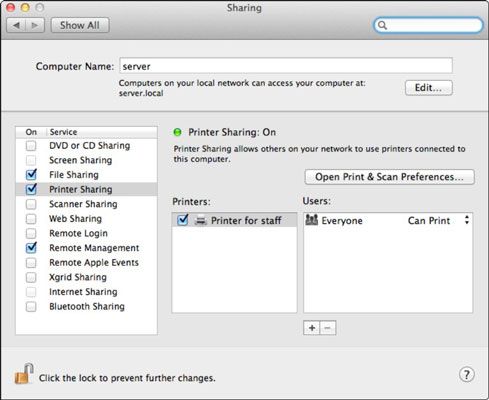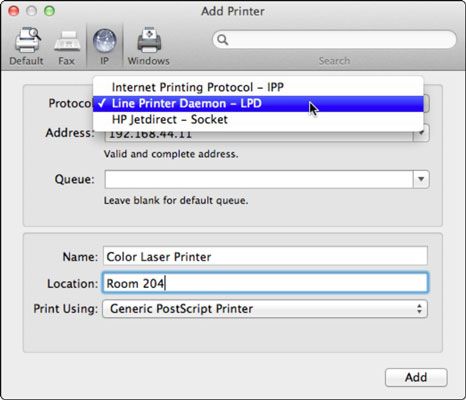Cómo compartir impresoras con las preferencias del sistema del servidor de león
En Lion Server, puede designar impresoras para ser compartidas por los Macs cliente o PCs de la red. Una forma de compartir impresoras en Lion Server está en el panel de Preferencias del Sistema.
Hacer uso compartido de impresión segura está activada en Lion Server.
Abra Preferencias del Sistema y haga clic en el icono Compartir. Asegúrese de que la casilla de verificación Compartir impresoras en la columna de la izquierda se selecciona.
Al compartir la impresora está encendida, se puede seleccionar una impresora para compartir.
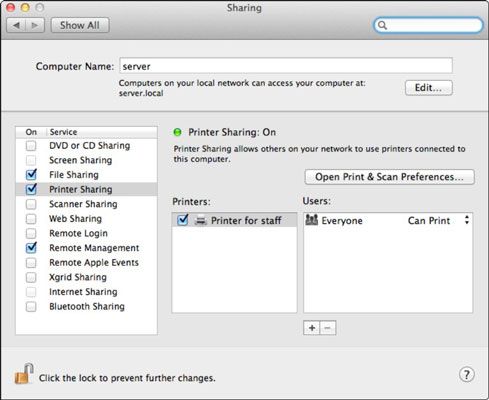
Si una impresora que desea compartir aparece en la lista, seleccione la casilla de verificación junto a su nombre, y ya está.
Si la impresora no está en la lista, continúe con el siguiente paso.
Si la impresora que desea compartir no aparece en la lista, haga clic en el Abierto de impresión Botón Preferencias de escaneo.
La impresión Aparece panel Digitalizar.
Seleccione una impresora en la lista Impresoras y seleccione el Compartir esta impresora en la casilla de verificación Red.
(Opcional) Para dar la impresora un nombre nuevo que es más reconocible para los usuarios, haga clic en Opciones Botón de Suministros, introduzca un nombre y ubicación en los campos correspondientes y haga clic en Aceptar.
Volverá a la impresión Panel Digitalizar.

Si usted no ve su impresora en la lista, es probable que sea una impresora de red IP (no unida a la Mac) y, probablemente, no se puede detectar. Puede añadir manualmente desde esta misma Imprimir Panel Digitalizar. Usted necesita saber la dirección IP de la impresora y el protocolo de impresión que utiliza.
Siga estos pasos para agregar una impresora que no está apareciendo en la impresión Panel de exploración:
Haga clic en el botón Añadir (+) debajo de la lista de impresoras.
Aparecerá la ventana Agregar impresora.
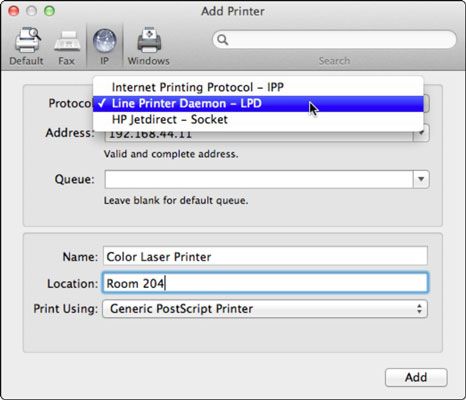
Haga clic en el icono IP la barra de herramientas.
Haga clic en el menú emergente Protocolo y seleccione el método de conexión de la impresora: IPP, LPD o HP Jetdirect.
Escriba una dirección IP o un nombre DNS en el campo Dirección.
Después de escribir una dirección IP, el Mac busca en la red para encontrar la impresora. Si la impresora está encendida y se encuentra, el Mac añade el PostScript de descripción de página de archivo correcto (PPD) en el menú Imprimir con emergente. De lo contrario, se selecciona la impresora genérica PostScript para usted. También puede seleccionar una impresora en el menú.
Haga clic en el botón Agregar.
La impresora aparece en la lista de impresoras del Imprimir Panel Digitalizar. El nombre de la impresora será su dirección IP.
(Opcional) Dar la impresora un nombre más descriptivo haciendo clic en las opciones Botón de Suministros en la impresión Panel Digitalizar y luego escribir un nombre y ubicación- clic en Aceptar.
Comparte la impresora seleccionándolo en la lista de impresoras y seleccionando el Compartir esta impresora en la casilla de verificación Red.
También puede agregar una impresora utilizando la interfaz web de CUPS.
Sobre el autor
 Cómo restringir acceso a la impresora mediante el administrador del grupo de trabajo del servidor de león
Cómo restringir acceso a la impresora mediante el administrador del grupo de trabajo del servidor de león Cuando se comparte una impresora en Lion Server, todos los usuarios pueden utilizarlo de forma predeterminada. Por lo general, se utiliza cualquiera de Preferencias del sistema o mediante el uso de la Common Unix Printing System (CUPS) para…
 Cómo configurar impresoras para compartir impresoras de servidor de león
Cómo configurar impresoras para compartir impresoras de servidor de león Antes de configurar los servicios de impresión en Mac OS X Lion Server, asegúrese de que sus impresoras se conectan a la red o conectados al servidor. También es necesario instalar y configurar las impresoras de acuerdo con las instrucciones del…
 Cómo compartir impresoras con interfaz de tazas de servidor de león
Cómo compartir impresoras con interfaz de tazas de servidor de león El Common Unix Printing System (CUPS) interfaz web para Lion Server no es tan fácil de usar para compartir impresora como Preferencias del sistema, pero si usted está haciendo otro trabajo con CUPS, se puede utilizar para designar a las impresoras…
 Compartir una impresora a través de una red con OS X Yosemite
Compartir una impresora a través de una red con OS X Yosemite Puede compartir una impresora conectada a tu Mac con otros en su red local, utilizando la función de uso compartido de red Bonjour súper fácil en Yosemite. A su vez a Preferencias del Sistema. Haga clic en el icono Compartir y seleccione la…
 Añadir impresoras conectadas no-usb a tu MacBook
Añadir impresoras conectadas no-usb a tu MacBook No importa qué tipo de impresora se agrega, se necesita un controlador instalado en la carpeta Impresoras, que reside dentro de la carpeta Biblioteca de su MacBook. (LA conductor es un programa de software proporcionado por el fabricante de la…
 Cómo compartir una impresora conectada de su MacBook
Cómo compartir una impresora conectada de su MacBook Compartiendo su impresora para que otros puedan utilizar es una de las mejores razones para tener una red. Configuración de su MacBook para compartir la impresora es muy fácil en Mac OS X. He aquí un rápido resumen de lo que tiene que hacer:Abra…
 Cómo compartir impresoras a través de su red mac
Cómo compartir impresoras a través de su red mac Puede compartir una impresora con otras personas en su red local, utilizando súper fácil característica de uso compartido de red Bonjour del León. (Aquí, usted va a compartir una impresora conectada directamente a su MacBook, como una impresora…
 Impresión y preferencias de escaneo en su macbook
Impresión y preferencias de escaneo en su macbook La impresión Panel de preferencias de digitalización de la sección Hardware de la ventana de Preferencias del Sistema es donde Apple reconoce el ascenso de las impresoras multifunción con escaneado y fax características incorporadas.Haga clic…
 Controlador de impresora causando sus problemas de impresión?
Controlador de impresora causando sus problemas de impresión? Si usted está tratando de solucionar problemas de impresión de Windows PC, el controlador de impresora puede ser el culpable. Como la mayoría de las cosas en una computadora, la impresora requiere tanto de hardware y software para la función. La…
 Cómo compartir una impresora a través de un grupo en el hogar Windows 8
Cómo compartir una impresora a través de un grupo en el hogar Windows 8 Si te has convertido en los grupos en el hogar, Windows 8 hace que compartir una impresora extraordinariamente fácil. Después de conectar una impresora USB en uno de sus PCs de Windows 8, ya está listo: Windows reconoce automáticamente el…
 Compartir una impresora en Windows Vista, Windows 7 o Windows 8
Compartir una impresora en Windows Vista, Windows 7 o Windows 8 Una de las grandes ventajas de trabajar en una red es que varios usuarios, que opera con la versión diferente de Windows, pueden compartir una impresora. Para compartir una impresora en Windows Vista, Windows 7 o Windows 8, siga estos pasos:Abra el…
 Cómo compartir una impresora en una red de grupo en el hogar en Windows 10
Cómo compartir una impresora en una red de grupo en el hogar en Windows 10 Si ha creado un Grupo Hogar, Windows 10 hace que compartir una impresora extraordinariamente fácil. Después de conectar una impresora USB - el tipo con el conector se muestra en el margen - en uno de sus PCs con Windows, ya está listo: Windows…